复印机的使用基本小常识
使用复印机注意事项
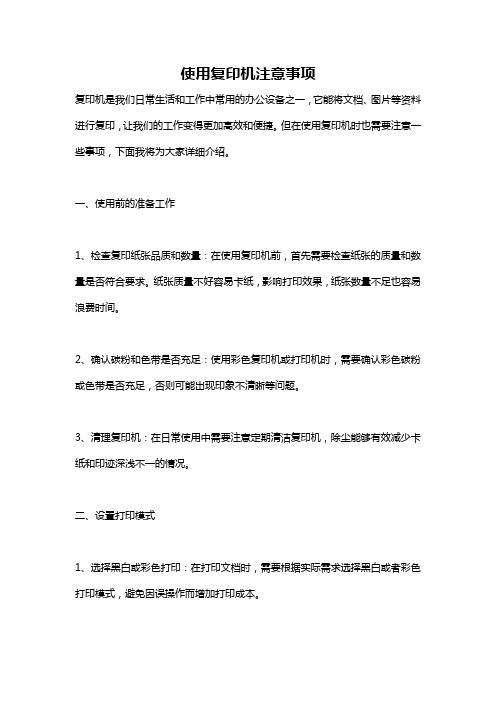
使用复印机注意事项复印机是我们日常生活和工作中常用的办公设备之一,它能将文档、图片等资料进行复印,让我们的工作变得更加高效和便捷。
但在使用复印机时也需要注意一些事项,下面我将为大家详细介绍。
一、使用前的准备工作1、检查复印纸张品质和数量:在使用复印机前,首先需要检查纸张的质量和数量是否符合要求。
纸张质量不好容易卡纸,影响打印效果,纸张数量不足也容易浪费时间。
2、确认碳粉和色带是否充足:使用彩色复印机或打印机时,需要确认彩色碳粉或色带是否充足,否则可能出现印象不清晰等问题。
3、清理复印机:在日常使用中需要注意定期清洁复印机,除尘能够有效减少卡纸和印迹深浅不一的情况。
二、设置打印模式1、选择黑白或彩色打印:在打印文档时,需要根据实际需求选择黑白或者彩色打印模式,避免因误操作而增加打印成本。
2、选择打印质量:如果打印文件需要作为正式文档使用,需要选择高精度打印模式,以保证印象清晰、色彩鲜艳。
3、设置打印页面大小:在打印前需要设置打印页面大小,不同纸张大小打印前需要进行调整,以免浪费纸张。
三、操作过程注意事项1、适量调整文件大小:在打印前需要根据文件大小合理调整适量缩小或放大打印比例,避免因打印过大或过小而浪费纸张。
2、确认打印内容设置不重复:在批量打印文件时避免重复打印,可以通过清除对话框或复制整体,来确保不重复打印。
3、避免文件批量重命名:批量打印文件时,避免大量文件重命名,这样会导致识别困难和混乱。
4、避免打印过程中中断:在打印过程中,避免中途中断,不要轻易移除或拔掉连线,影响打印机的稳定性。
总结在使用复印机时,需要注意进行准备工作和设置打印模式,操作过程中避免出现不必要的错误和卡纸状态。
只有合理操作复印机,才能够更加高效、便捷地完成办公工作。
复印机使用注意事项

复印机使用注意事项
您好,请在复印前仔细阅读并按以下步骤操作:
1、查看复印机电源是否开启。
2、复印时,请将文件上的订书针,曲别针,大头针,胶带等取下后,再将原稿放置在曝光玻璃刻度板上复印。
3、纸装匣时,纸张一定要放平,特别是使用二手纸复印时,不能将卷曲,折皱,浆糊未干,装订成册的文件放入送稿器中。
4、长时间复印资料达100页及以上时,每复印100页后需停止复印,待复印机散热5分钟后再运行。
5、选择要复印的份数,复印完毕后应按还原键复原,并调至A4纸待复印状态。
6、尽量不要复印文本背景为深色的文件,以免卡纸。
7、在复印过程中,不要中途关掉电源开关、打开前盖板及装纸盒。
以免造成卡纸或其他故障。
8、不得复印与工作无关的私人文件。
9、请不要将回形针、别针等金属件掉入机内,不要在机器上放重物,不要将装有液体的容器放在复印机上或机器周围。
10、要注意节约使用纸张。
以下情况请及时关闭电源:
1、下班。
2、节假日或长时间不用机器时。
3、运行过程中突然出现异常的噪音、烟雾或其他异常现象。
复印机使用须知和注意事项

复印机使用须知和注意事项一、前言复印机作为办公室常见的设备之一,能够快速、方便地完成文件复制工作。
然而,为了顺利地使用复印机,并确保其正常运行和延长使用寿命,我们有必要了解一些相关的使用须知和注意事项。
本文将介绍使用复印机的方法和一些常见问题的解决办法。
二、使用方法1. 选择合适的纸张在使用复印机时,应根据需要选择合适的纸张。
不同类型的文件可能需要不同规格的纸张,例如A4、B5等。
注意,使用过大或过小的纸张可能会导致纸张卡住或无法正常复印。
2. 清理复印机确保复印机处于关闭状态,并断开电源。
然后,使用柔软的布料擦拭机器外表,并清理灰尘和杂质。
清理纸盒和进纸通道。
纸盒中可能会有纸屑,而进纸通道可能会有纸屑或其他杂质。
用软刷或吹气球清除这些杂质。
清理复印机内部。
有些复印机提供了可以直接进入内部的方式,可以清除卡纸、墨粉或碎纸等杂质。
3. 正确放置文件将文件正确地放置在进纸口或平板上。
如果文件放置不正确,可能导致纸张错位、卡纸或无法正常复印。
确保文件平整,并尽量避免折叠或鼓起的情况。
这样可以保证复印的质量和可靠性。
4. 调整复印设置根据需要,我们可以调整一些复印设置来满足特定要求,例如复印份数设置需要复印的份数。
放大或缩小比例根据需要选择合适的放大或缩小比例。
双面复印根据需要选择双面复印还是单面复印。
色彩模式选择黑白模式或彩色模式。
三、常见问题与解决办法1. 纸张卡住打开复印机,并按照指示找到纸张卡住的位置。
轻轻地把纸张拉出来。
如果不能轻松拔出,请检查是否还有夹在机器里的纸张。
2. 复印质量差滤镜或镜面脏了使用柔软的布料擦拭滤镜或镜面以去除污垢。
墨粉不足检查墨粉盒是否有足够的墨粉,并更换空墨粉盒。
纸张不平整重新放置文件时确保纸张平整。
3. 噪音过大检查外壳是否松动,如果是,要确保所有零件都牢固连接。
检查是否有困在复印机内部的杂物,如纸屑、回收墨粉等,及时清理。
四、总结使用复印机前,了解一些使用须知和注意事项是非常重要的。
复印机使用与日常维护保养
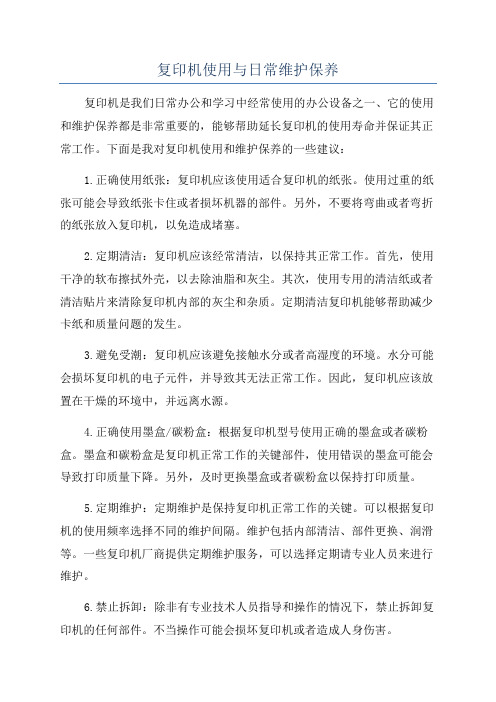
复印机使用与日常维护保养复印机是我们日常办公和学习中经常使用的办公设备之一、它的使用和维护保养都是非常重要的,能够帮助延长复印机的使用寿命并保证其正常工作。
下面是我对复印机使用和维护保养的一些建议:1.正确使用纸张:复印机应该使用适合复印机的纸张。
使用过重的纸张可能会导致纸张卡住或者损坏机器的部件。
另外,不要将弯曲或者弯折的纸张放入复印机,以免造成堵塞。
2.定期清洁:复印机应该经常清洁,以保持其正常工作。
首先,使用干净的软布擦拭外壳,以去除油脂和灰尘。
其次,使用专用的清洁纸或者清洁贴片来清除复印机内部的灰尘和杂质。
定期清洁复印机能够帮助减少卡纸和质量问题的发生。
3.避免受潮:复印机应该避免接触水分或者高湿度的环境。
水分可能会损坏复印机的电子元件,并导致其无法正常工作。
因此,复印机应该放置在干燥的环境中,并远离水源。
4.正确使用墨盒/碳粉盒:根据复印机型号使用正确的墨盒或者碳粉盒。
墨盒和碳粉盒是复印机正常工作的关键部件,使用错误的墨盒可能会导致打印质量下降。
另外,及时更换墨盒或者碳粉盒以保持打印质量。
5.定期维护:定期维护是保持复印机正常工作的关键。
可以根据复印机的使用频率选择不同的维护间隔。
维护包括内部清洁、部件更换、润滑等。
一些复印机厂商提供定期维护服务,可以选择定期请专业人员来进行维护。
6.禁止拆卸:除非有专业技术人员指导和操作的情况下,禁止拆卸复印机的任何部件。
不当操作可能会损坏复印机或者造成人身伤害。
7.进行软件更新:一些复印机具有内置软件,可以随时更新以提升打印效果和错误修复。
建议定期检查复印机制造商的更新,更新软件以保持复印机的最佳性能。
8.注意安全:复印机通常会储存和处理敏感信息,因此要特别注意复印机的安全。
在摄影里印前注意删除文件和个人信息,以避免泄露。
另外,建议设置复印机密码以防止未经授权的使用。
总之,正确使用和维护复印机是保证其正常工作和使用寿命的关键。
通过遵守上述建议,可以最大限度地减少故障和卡纸现象,并保持复印机的优质打印效果。
复印机使用注意事项

复印机使用注意事项
1.摆放复印机的环境要合适,要注意防高温、防尘、防震,还要注意放在不容易碰到水的地方。
在复印机上不要放置太重的物品,避免上面板受到重压而变形,影响使用。
最重要的是,要把复印机摆放到通风好的场合,因为复印机工作时候会产生微量臭氧,长期接触对操作人员的健康有害。
2.还要注意复印机的电源问题,一般复印机额定电压在200V至240V间,电源插座电压过高或者过低都会影响复印机的正常工作。
无论在进行插拔电源,还是排除卡纸故障等,都应该先关闭复印机的电源开关再操作,否则会缩短复印机使用寿命,造成故障。
3.合理预热对延长复印机很有帮助,每天应该先对复印机预热半小时左右,使复印机内保持干燥。
而且在长时间没有复印任务时,应该关掉复印机电源节省能耗,平时就应该让复印机工作在节能状态,避免因频繁启动预热对复印机的光学元件带来损害。
复印零碎文件的时候,也应该将文件积累起来,达到一定数量后依次进行复印,有效地保护光学元件。
4.随时注意耗材的剩余量,碳粉量不够发出警告时应该对复印机进行加粉,否则加粉不及时可能造成复印机故障。
而且加粉的时候最好不要选择劣质墨粉,如果使用劣质墨粉会直接影响复印效果,而且会对复印机内部的硒鼓造成磨损。
更为严重的是,千万要避免复印机内部掉落墨粉,如果这些粉尘落在复印机的工作电路板上,很容易造成电路短路损坏复印机。
5.在添加复印纸的时候要正确放置复印纸张,要使用平整的高质量的复印纸,纸盘内的纸不能超过复印机所允许放置的厚度。
如果使用的纸张不标准或者厚度过厚,就容易出现一次进多纸、不进纸或卡纸的现象,严重的话会损坏内部的进纸装置。
复印机安全使用规范

复印机安全使用规范一、日常操作规范:1.在使用复印机前,必须读取并理解使用说明书,掌握正确的操作方法。
2.在使用复印机前,需确保工作环境通风良好,并避免阳光直射。
3.使用复印机时,应将文件清洁、平整地放置在进纸器中,避免使用损坏、破旧的文件。
4.使用复印机时,不得使用湿手或带有油污的手触摸机器,以免影响使用效果。
5.复印机不得用于非法复印、盗版等活动,严禁复印敏感文件和机密文件。
6.长时间不使用复印机时,应将电源关闭,以节约能源和延长机器寿命。
二、耗材使用规范:1.使用合适的耗材:应选择符合复印机要求的墨盒或碳粉盒,切勿乱用不合适的配件。
2.更换耗材时,应注意关注使用说明书中的操作流程,避免安装错误或损坏机器。
3.耗材更换需在关机状态下进行,并确保耗材安装牢固、密封良好,避免泄漏或造成粉尘。
4.耗材用尽后,需根据使用说明书的操作规范进行处理,遵守相关环保法律法规。
三、保养维护规范:1.定期清洁机器:定期清洁电源插口、进纸器、扫描玻璃、墨盒、碳粉盒等部位,避免灰尘影响机器使用。
2.使用指定清洁用品:在清洗机器时,应使用指定的清洁纸或软布,避免使用硬物或化学溶剂。
4.定期维护保养:对于频繁使用的复印机,应每隔一段时间进行全面维护保养,确保正常运转。
四、安全防护规范:1.使用稳定电源:复印机应连接到稳定可靠的电源上,避免突然停电或过电等情况对机器造成损害。
2.避免暴露在阳光下:复印机应放置在避免阳光直射和高温环境下,并远离易燃、易爆物品。
3.防止电源过载:在使用过程中,不得将其他高功率电器设备同时连接到同一电源插座上,避免电源过载。
4.避免过度疲劳使用:长时间高强度使用复印机会导致机器过热,应适时休息,避免过度疲劳使用。
综上所述,复印机作为一种常用的办公设备,其安全使用很重要。
只有严格按照使用说明书的操作方法、合理使用耗材、定期保养维护,并加强安全防护措施,才能确保复印机的正常使用,延长机器寿命,保障工作和生活的安全与便利。
复印机使用须知
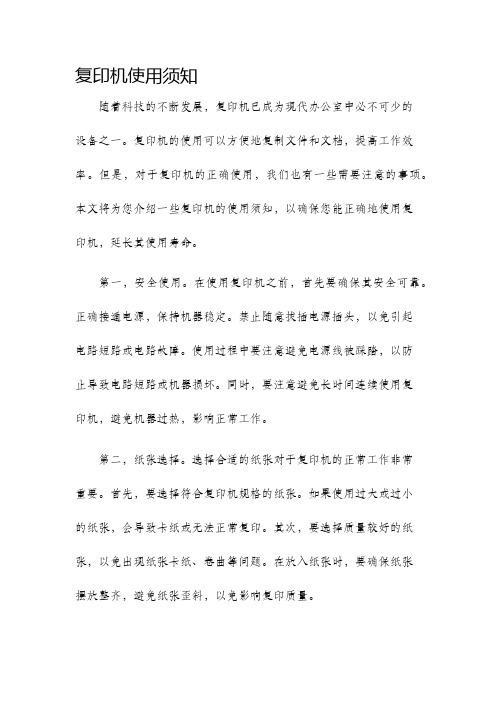
复印机使用须知随着科技的不断发展,复印机已成为现代办公室中必不可少的设备之一。
复印机的使用可以方便地复制文件和文档,提高工作效率。
但是,对于复印机的正确使用,我们也有一些需要注意的事项。
本文将为您介绍一些复印机的使用须知,以确保您能正确地使用复印机,延长其使用寿命。
第一,安全使用。
在使用复印机之前,首先要确保其安全可靠。
正确接通电源,保持机器稳定。
禁止随意拔插电源插头,以免引起电路短路或电路故障。
使用过程中要注意避免电源线被踩踏,以防止导致电路短路或机器损坏。
同时,要注意避免长时间连续使用复印机,避免机器过热,影响正常工作。
第二,纸张选择。
选择合适的纸张对于复印机的正常工作非常重要。
首先,要选择符合复印机规格的纸张。
如果使用过大或过小的纸张,会导致卡纸或无法正常复印。
其次,要选择质量较好的纸张,以免出现纸张卡纸、卷曲等问题。
在放入纸张时,要确保纸张摆放整齐,避免纸张歪斜,以免影响复印质量。
第三,复印机清洁。
经常清洁复印机对于保持其正常工作状态至关重要。
使用时要避免将杂物放置在复印机附近,以防灰尘或其他杂物进入机器内部。
定期清理外部的灰尘和污渍,可以使用干净柔软的布进行擦拭。
另外,为了保持纸张进给系统的正常工作,可以使用专用的纸张吹扫器进行吹扫。
在清洁时要注意避免水滴等液体进入复印机内部,以免损坏电路。
第四,节约耗材。
复印机使用中,纸张和墨粉是不可或缺的耗材。
为了节约耗材的使用量,我们可以采取一些措施。
首先,合理安排打印任务,避免不必要的打印,减少纸张的浪费。
其次,选择合适的打印模式,如草稿模式或双面打印模式,可以减少墨粉的使用。
另外,合理调配墨粉的使用量,避免过度浪费。
第五,故障排除。
在使用复印机时,可能会遇到一些故障问题,如卡纸、打印不清晰等。
遇到这些问题时,首先要冷静下来,不要慌张。
可以查阅复印机的使用手册,按照说明进行故障排除。
如果无法解决问题,应及时联系专业技术人员进行维修。
综上所述,正确使用复印机不仅可以提高办公效率,还可以延长复印机的使用寿命。
复印机使用小常识

复印机的操作程序1 .预热按下电源开关,开始预热,面板上应有指示灯显示,并出现等待信号。
当预热时间达到,机器即可开始复印,这时会出现可以复印信号或以音频信号告知。
2 .检查原稿拿到需要复印的原稿后,应大致翻阅一下,需要注意以下几个方面:原稿的纸张尺寸、质地、颜色,原稿上的字迹色调,原稿装订方式、原稿张数以及有无图片等需要改变曝光量的原稿。
这些因素都与复印过程有关,必须做到心中有数。
对原稿上不清晰的字迹、线条应在复印前描写清楚,以免复印后返工。
可以拆开的原稿应拆开,以免复印时不平整出现阴影。
3.检查机器显示机器预热完毕后,应看一下操作面板上的各项显示是否正常。
主要包括以下几项:可以复印信号显示、纸盒位置显示、复印数量显示为“l”、复印浓度调节显示、纸张尺寸显示,一切显示正常才可进行复印。
4.放置原稿根据稿台玻璃刻度板的指示及当前使用纸盒的尺寸和横坚方向放好原稿。
需要注意的是,复印有顺序的原稿时,应从最后一页开始,这样复印出来的复印品顺序就是正确的,否则,还需重颠倒一遍。
5设定复印份数按下数字键设定复印份数。
若设定有误可按“C”键,然后重新设定6.设定复印倍率一般复印机的放大仅有一档,按下放大键即可,缩小倍率多以A3-A4,B4-B5或百分比等表示,了解了复印纸尺寸,即可很容易地选定缩小倍率。
如果无需放大、缩小,可不按任何键。
7.选择复印纸尺寸根据原稿尺寸,放大或缩小倍率按下纸盒选取健。
如机内装有所需尺寸纸盒,即可在面板上显示出来;如无显示,则需更换纸盒。
8.调节复印浓度根据原稿纸张、字迹的色调深浅,适当调节复印浓度。
原稿纸张颜色较深的,如报纸,应将复印浓度调浅些,字迹浅条细、不十分清晰的,如复印品原稿是铅笔原稿等,则应将浓度调深些。
复印图片时一般应将浓度调谈。
9.复印身份证先把正面放在底下,然后复印完毕后把身份证反过来,把刚才复制的那张纸不要翻转,然后在现有的空间平面旋转180度,重新放到进纸端,按下复印。
- 1、下载文档前请自行甄别文档内容的完整性,平台不提供额外的编辑、内容补充、找答案等附加服务。
- 2、"仅部分预览"的文档,不可在线预览部分如存在完整性等问题,可反馈申请退款(可完整预览的文档不适用该条件!)。
- 3、如文档侵犯您的权益,请联系客服反馈,我们会尽快为您处理(人工客服工作时间:9:00-18:30)。
复印机的使用基本小常识1、选择合适的地点安装复印,要注意防高温、防尘、防震、防阳光直射,同时要保证通风换气环境良好,因为复印机会产生微量臭氧,而操作人员更应该每工作一段时间就到户外透透气休息片刻。
平时尽量减少搬动,要移动的话一定要水平移动,不可倾斜。
为保证最佳操作,至少应在机器左右各留出90厘米,背面留出13厘米的空间(如机器接有分页器,大约需要23厘米的距离。
),操作和使用复印机应小心谨慎。
2、应使用稳定的交流电连接使用,电源的定额应为:220-240V、50Hz、15A。
3、每天早晨上班后,要打开复印机预热预热半小时左右,使复印机内保持干燥。
4、要保持复印机玻璃稿台清洁、无划痕、不能有涂改液、手指印之类的斑点,不然的话会影响复印效果。
如有斑点,使用软质的玻璃清洁物清洁玻璃。
5、在复印机工作过程中一定要在盖好上面的挡版,以减少强光对眼睛的刺激。
6、如果需要复印书籍等需要装订的文件,请选用具有"分离扫描"(split scan feature)性能的复印机。
这样,可以消除由于装订不平整而产生的复印阴影。
7、如果您的复印件的背景有阴影,那么您的复印机的镜头上有可能进入了灰尘。
此时,您需要对复印机进行专业的清洁。
8、当复印机面版显示红灯加粉信号时用户就应及时对复印机进行加碳粉,如果加粉不及时可造成复印机故障或产生加粉撞击噪音。
加碳粉,时应摇松碳粉并按照说明书进行操作。
切不可使用代用粉(假粉),否则会造成飞粉、底灰大、缩短载体使用寿命等故障,而且由于它产生的废粉率高,实际的复印量还不到真粉的2/3。
9、当添加复印纸前先要检查一下纸张是否干爽、结净,然后前后理顺复印纸叠顺整齐再放到纸张大小规格一致的纸盘里。
纸盘内的纸不能超过复印机所允许放置的厚度,请查阅手册来确定厚度范围。
为了保持纸张干燥,可在复印机纸盒内放置一盒干燥剂,每天用完复印纸后应将复印纸包好,放于干燥的柜子内。
10、每次使用完复印机后,一定要及时洗手,以消除手上残余粉尘对人体的伤害。
11、工作下班时要关闭复印机电源开关,切断电源。
不可未关闭机器开关就去拉插电源插头,这样会容易造成机器故障。
12、如果出现以下情况,请立即关掉电源,并请维修人员。
A、机器里发出异响;B、机器外壳变得过热;C、机器部分被损伤;D、机器被雨淋或机器内部进水。
搜索关键字:复印机使用常识简单又有效打印机堵头问题解决妙法喷墨打印头“堵头”现象是一个比较常见的应用问题,如不及时修复,不但会影响正常的工作学习,而且时间一长则会造成永久性“堵头”,造成打印头无法修复而报废的悲惨结局,如果去换个喷头就快赶上新机器的价钱啦!在这里小编总结出一套较好地解决喷墨打印机“堵头”的办法,供大家参考之用,希望多少有些帮助。
一、喷墨打印机的墨头结构:喷墨打印机的常见墨头结构主要有喷墨头和墨水盒一体机和分离式两种方式,一体机墨头结构在墨水盒墨水用尽后,墨头和墨水盒要一起更换,这样的结构相对结合较为紧密,可靠性较高,但相对成本较高;分离式结构的墨头和墨水盒分离,墨水用尽后可单独更换墨水盒,一定程度上可以节省成本。
目前市面上常用的大多数打印机(如EPSON、CANNON等)均采用双墨头结构:一个黑色(或Photo)墨头和一个彩色墨头。
而在墨水盒中,大多数是黑色墨水独立,其他三色墨水盒一体,也有一些产品的每一种颜色的墨水盒都是独立,可以单独更换,进一步降低了打印成本。
二、喷墨打印机“堵头”的形成:因打印头正常打印归位后密封不严或长时间放置,水份过度蒸发,导致墨粒干结在精细的打印头尖部,使墨水无法正常喷出;或者不同墨水之间相互混用,产生化学反应,通常表现为常出现断线、颜色缺失、字迹模糊甚而无法正常打印等故障。
三、喷墨打印机“堵头”的分类大致可分为软性堵头、硬性堵头两大类。
(一)软性堵头的修复:1、软性堵头堵塞指的是因种种原因造成墨水在喷头上粘度变大所致的断线故障。
有时只附着在出墨口喷嘴表面,一般蘸取原装墨水经多次清洗即可恢复。
其优点是操作简单、快捷,无任何物理损害;缺点是使用成本较高,较浪费墨水。
2、使用打印机驱动程序的应用工具中打印头清洗功能清洗。
其优点是操作简便、快捷;缺点是清洗效果不太理想。
注意事项:1、以上两种清洗方法一般不宜超过三次。
打印机“堵头”不严重时,三次以内即应冲开。
若三次仍冲不开,说明堵头较严重,清洗次数再多也不一定管用,且无谓浪漫很多昂贵的墨水,此时就应视具体情况作进一步处理;2、因墨盒(如海绵体填充型)与打印头之间会产生“气阻”现象,会出现少量的不规则断线,此时不必反复清洗,放置一段时间后,重新开机即可正常使用;3、切忌墨水混用。
新购墨水不可急于往墨盒中添加。
先用一洁净的一次性注射器吸入一些墨水在光亮的地方仔细观察,看墨水中有没有悬浮物,如有悬浮物则不可混用。
然后从使用的墨盒中吸入一点墨水和新购的墨水进行混合后静置24小时后再观察,看混合后的墨水有无化学反应,若产生了变化(如结晶等)则说明两种墨水的兼容性不好,切忌混用。
(二)硬性堵头的修理:硬性堵头指的是喷头内有化学凝固物或有杂质造成的堵头,此故障的排除方法较为困难,此时可采用下面四种方法予以解决。
1、浸泡法适用范围:受阻情况较轻必备工具:浓度95%的酒精、一洁净的口杯和一个底面光平的金属容器工作原理:用中等强度的有机溶剂将墨粒逐一溶解,注意必须使用95%浓度的有机溶剂酒精,否则会适得其反。
解决方法:先找一个底面光平的金属容器,在容器中加入少许95%浓度的有机溶剂酒精,酒精以刚好覆没打印头不锈钢包边为限(注意不要让PCB板接触到酒精)。
浸泡时间一般以2小时至4天不等。
其优点是清洗效果好、不易对打印头造成物理性损害坏;缺点是所需时间较长,难解用户燃眉之急。
2、压力清洗法适用范围:受阻情况较重必备工具:浓度95%的酒精、一洁净的口杯、一只一次性注射器、一次性输液器。
工作原理:利用注射器的虹吸作用产生的压力,将酒精这一有机溶剂注入打印头中,从而达到清洗干涸墨头的作用。
解决方法:用一只一次性输液器的塑料管或针头部分做成注射器与打印头供墨口之间的接口(结合部位一定要紧密),接口制作完毕后,将打印头头部置于浓度95%的有机溶剂酒精中,通过打印头将酒精吸入(注意只可吸入)注射器针管中,吸入数次。
其优点是清洗效果好。
一般阻塞较重的打印头可通过此方法进行清洗。
值得注意的是,吸入酒精时要用力均匀,前后连贯,一般不会造成物理损伤。
只是制作接口时需因实际情况自行手工制作,因此需要有专业的维修技术人员配合,有一定的动手能力方可动手修理,制作好的工具可保证长期使用。
详述针式打印机色带维护技巧1、自己动手换色带其实要自己动手来更换打印色带并不是太难,但是不同类型的针打式打印机,它们的色带架的结构都不尽相同,幸好它们的色带运转原理都是大同小异的,我们现在以比较常用的LQ1600为例:首先,打开打印机上盖,你会看到一个形状象个夹子的黑盒子(一般为黑色),我们称它为打印架,它中间空的部分安放的就是打印头。
拆下打印架,注意拆开时要从靠近打印头的那端往上去拉,打印架就能很轻松地卸下来。
然后你可以打开打印架,由于不同型号的打印机的打印架的结构是不同的,它的色带绕法也略有些不同,所以你必须要观察原色带的绕法,否则色带是很有可能无法正常转动而导致打印失效的。
需要注意打印架中的两个齿轮要夹着色带,而且应该跟它们平行,否则是会导致色带随着齿轮的转动发生移位的,最后卡住齿轮就无法转动了。
色带装好之后,把打印架装回到原位,更换色带程序就可以完毕了。
色带2、延长针打色带的方法事实上,正如刚才所说的,色带是针式打印机的主要耗材,那么我们有没有办法在日常的使用中处长色带的寿命呢,答案是肯定的。
以我使用的打印机AR3200为例,可以向大家介绍几种节约色带的方法,当然,其他的打印机可以参考使用。
1)准备好两个打印色带盒,用颜色较黑(新换的)的色带打印正式的文稿,用颜色较浅的(使用过的,但带基必须完好的,否则是会损伤针头)的色带打印非正式文稿或者蜡纸。
2)在色带盒中色带出口位置用透明胶带固定两小块泡沫,把色带夹在两块泡沫之间,同时让泡沫吸一些质量较好的印刷油墨,这样可保持色带的湿润,延长色带的使用时间。
3)用两块吸有质量较好的印刷油墨的泡沫夹住色带盒前端露出的一节色带,轻轻转动色带转轴,给使用过一段时间(带基完好)的色带加一些油墨(整根色带都要加到,否则打印时颜色深浅不一),然后打开色带盒让加过油墨的色带凉干(或在油墨中加少量汽油)后使用,先试打几页非正式稿使油墨分布均匀。
再打印正式稿。
4)养成根据纸张厚薄调节打印头到纸张之间距离的习惯。
原则是能大则大,只要打印效果合乎要求。
对于新上色带,打印薄纸时也可适当调大距离,因为这时色较浓,可确保打印质量。
5)打印蜡纸时可卸去色带。
这时切不可直接打印蜡纸,以防蜡熔化流入针孔。
大部分蜡纸配有透明纸,把它蒙在蜡纸上打印即可。
6)有时打印色带盒卷带不灵,打印针重复打印色带某个部位,造成色带有“漏洞”,这时应先打开色带盒,检查齿轮及金属卡片是否出现串位(大部分是卡片卡色带过松所致)。
对于所损色带,可剪去有洞部分再实施“焊接”。
“焊接”方法简单:把接口对齐并稍有重合,在内侧用透明薄胶带粘紧(注:在内侧),如果怕断,还可在上、下接口处沿左右方向用细线各逢一针(一般色带只用中间一段)。
我根据色带质量和打印后的具体情况,分别采取上述方法,通常可使一根色带的使用时间延长1.5至2.5倍之多,大大降低了色带的消耗。
3、色带故障及解决办法在使用针式打印机时,最常见的就是色带故障,以EPSON LQ系列针式打印机为例,介绍和解决几种打印机色带故障。
1)色带断裂——色带的拉力过大,拉断缝合线或字锤打烂色带导致色带断裂。
前一种情况可将断裂部分剪掉,重新缝合好;后一种情况只要更换色带即可。
2)色带被卡——色带的边缘脱丝、起毛后容易缠住色带轮,导致色带轮被卡,色带不能正常缩回色带盒。
解决方法是:首先打开打印机盖,将色带转臂与锤排联锁手柄打开,在色带盒的送带端将色带轻轻拉回,然后合上色带转臂与锤排联锁手柄,打开电源,机子在自检后色带就会被装回色带盒。
3)色带主动轮驱动带磨损或断裂这种故障是由于驱动带使用时间过长或字符链摩擦驱动带引起的。
解决方法是,调整字符链的位置,使其不再摩擦驱动带;已断裂的,请更换。
4)色带运动传感信号中断先检查色带运动传感信号线是否已经损坏,若断裂请更换信号线;再检查一下互锁转换板上J6插座处的色带运动传感信号线是否损坏或接触不好,请更换或插好信号线。
4、使用色带应该注意什么1)不要使用劣质的色带,使用了劣质色带盒和色带,会在打印过程中,因劣质色带的盒盖与盒体结合不紧,很容易造成从动齿轮脱离原位,与主齿轮咬合不紧,使色带松弛。
